Los cambios a estas opciones no afectan a los documentos que ya están abiertos.
Para especificar las opciones de rendimiento:
Haga clic en Opciones  o en y seleccione Rendimiento.
o en y seleccione Rendimiento.
Haga clic en Restablecer para restablecer los valores predeterminados de fábrica para todas las opciones del sistema o sólo para las opciones en esta página.
| Verificar al reconstruir (activar verificación de sólidos avanzada) |
Controla el nivel de verificación de errores cuando se crean o modifican operaciones. Para la mayoría de aplicaciones, la configuración predeterminada (desactivada) es la adecuada y posibilita una reconstrucción del modelo más rápida. Para controlar la verificación durante la reconstrucción para la configuración de ensamblajes grandes, haga clic en y, en Configuración de ensamblaje grande, marque o desmarque Desactivar verificación al reconstruir.
|
| Omitir comprobación de autointersección para algunas operaciones de chapa metálica |
Suprime los mensajes de advertencia para determinadas piezas de chapa metálica. Por ejemplo, cuando las bridas comparten una arista común y la pieza se aplana correctamente pero se muestra un mensaje de advertencia. |
Transparencia
La transparencia de alta calidad es similar a ver a través de un vidrio claro. La transparencia de baja calidad es similar a ver un objeto a través de una malla o una pantalla. Esta opción no está disponible cuando Configuración de ensamblaje grande está activada.
| Calidad alta para modo de vista normal |
Conserva la transparencia de alta calidad mientras la pieza o el ensamblaje no se mueve ni gira. Cuando se mueve o gira utilizando las herramientas de girar o trasladar, la aplicación cambia a transparencia de baja calidad, permitiéndole girar el modelo más rápidamente. Esto es importante si la pieza o ensamblaje es compleja. |
| Calidad alta para modo de vista dinámico |
Retiene la transparencia de alta calidad mientras se mueve o gira el modelo con las herramientas trasladar o girar. En función de la tarjeta de gráficos de que disponga, esta opción puede ocasionar un rendimiento más lento. |
Si la visualización es lenta cuando se utilizan planos transparentes en los modos Sombreado con aristas o Sombreado, es posible que se deba a la transparencia que ha especificado. Con algunas tarjetas gráficas, la velocidad de visualización mejorará si no se utiliza la transparencia de alta calidad.
Generación de curvatura
Seleccione una opción. Esta opción no está disponible cuando Configuración de ensamblaje grande está activada.
| Sólo cuando se solicita |
Muestra la curvatura más lentamente en la primera visualización, pero utiliza menos memoria. |
| Siempre (para cada modelo sombreado) |
Muestra la curvatura más rápidamente en su primera visualización, pero utiliza memoria adicional (RAM y de disco) para cada pieza que se cree o abra. |
Nivel de detalle
Mueva el control deslizante a la posición de Desactivar o entre Más (más lento) y Menos (más rápido) para especificar el nivel de detalle durante las operaciones de vista dinámica en ensamblajes, piezas multicuerpo y vistas de borrador en dibujos. Esta opción no está disponible cuando Configuración de ensamblaje grande está activada.
Carga de ensamblajes
| Cargar componentes aligerados |
Carga todos los componentes individuales y subensamblajes como aligerados en los ensamblajes que se abren. Si selecciona Siempre solucionar los subensamblajes, los subensamblajes no se abren aligerados. Consulte .Componentes aligerados |
|
Siempre solucionar los subensamblajes
|
Resuelve los subensamblajes cuando un ensamblaje se abre aligerado. Los componentes de los subensamblajes están aligerados. |
|
Comprobar los componentes aligerados desfasados
|
Especifica la manera en que desea que el sistema cargue los componentes aligerados desfasados. Esta opción no está disponible cuando Configuración de ensamblaje grande está activada.
|
No verificar.
|
Carga los ensamblajes sin verificar los componentes desfasados.
|
|
Indicar
|
Carga los ensamblajes y los marca con un icono  si el ensamblaje contiene un componente desfasado, aunque el ensamblaje no se expanda. Se puede hacer clic con el botón derecho del ratón en un ensamblaje desfasado de nivel superior y seleccionar Pasar aligeradas a solucionadas. si el ensamblaje contiene un componente desfasado, aunque el ensamblaje no se expanda. Se puede hacer clic con el botón derecho del ratón en un ensamblaje desfasado de nivel superior y seleccionar Pasar aligeradas a solucionadas.
|
|
Solucionar siempre
|
Soluciona todos los ensamblajes desfasados durante la carga.
|
|
|
Solucionar componentes aligerados
|
Proporciona opciones para resolver componentes aligerados en un ensamblaje. Algunas operaciones requieren datos del modelo que no se cargan en los componentes aligerados.
|
Avisar
|
Solicita solucionar componentes aligerados cada vez que solicita una de estas operaciones. En el cuadro de diálogo que aparece, haga clic en Sí para solucionar los componentes y continuar, o en Cancelar para cancelar la operación. Si selecciona solucionar Siempre (antes de hacer clic en Sí o en Cancelar), la opción queda configurada en Siempre.
|
|
Siempre
|
Soluciona componentes aligerados automáticamente.
|
|
|
Reconstruir ensamblaje al cargar
|
Especifica si desea reconstruir los ensamblajes, para que los componentes puedan actualizarse cuando los abra.
|
Avisar
|
Le pregunta si desea reconstruir cada vez que abre un ensamblaje. Haga clic en Sí o en No en el cuadro de diálogo que aparece cuando abre el ensamblaje. Si se selecciona No volver a preguntar antes de hacer clic en Sí o en No, la opción se actualiza para reflejar su elección. Si se selecciona Sí, cambia la opción a Siempre y si selecciona No, cambia la opción a Nunca.
|
|
Siempre
|
|
|
Nunca
|
|
Esta opción afecta a la reconstrucción de piezas. Cuando selecciona Nunca, si una pieza tuvo errores de reconstrucción al guardarse previamente, no se podrá reconstruir al abrirse.
|
Relaciones de posición
|
Velocidad de animación de relación de posición
|
Permite la animación de relaciones de posición y controla la velocidad de animación. Al agregar una relación de posición, haga clic en Vista preliminar o en Aceptar  en el PropertyManager para ver una animación de la relación de posición que ha creado. Desplace el control deslizante a la posición de Desactivar para desactivar la animación de las relaciones de posición. en el PropertyManager para ver una animación de la relación de posición que ha creado. Desplace el control deslizante a la posición de Desactivar para desactivar la animación de las relaciones de posición. |
|
Sensibilidad de SmartMate
|
Especifica la velocidad a la que el software aplica SmartMates. |
| Proximidad de la relación de posición magnética |
Especifica la distancia a la que el software detecta e inicia una relación de posición magnética. |
| Alineación previa de relación de posición magnética |
Orienta un componente para alinearlo con la relación de posición magnética predefinida. Cuando está activada, la velocidad de la orientación se basa en la opción de sensibilidad de SmartMate. |
|
Utilizar vistas preliminares sombreadas
|
Mantiene la vista preliminar sombreada cuando gira, traslada, aplica zoom y configura vistas estándar. 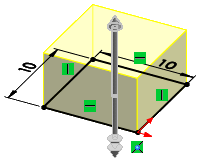 |
| Utilizar software OpenGL |
Desactiva la aceleración de hardware del adaptador de gráficos y activa el renderizado de gráficos que utiliza software exclusivamente. Para muchas tarjetas de gráficos, esto ocasiona un funcionamiento más lento. Active esta opción sólo si el servicio de soporte técnico se lo ha aconsejado. Sólo puede seleccionar esta opción cuando no hay documentos abiertos. Si selecciona la opción, SOLIDWORKS cambia algunas de las opciones para que el rendimiento del software sea óptimo. Se pueden sobrescribir estas opciones. Consulte .Configuración de rendimiento con OpenGL
Esta opción se selecciona automáticamente y no se puede modificar si su tarjeta de gráficos no es compatible con la aceleración de hardware o no la admite para la combinación actual de resolución, número de colores, velocidad de actualización, etc.
|
|
Ir a Calidad de imagen
|
Cambia a las opciones de Calidad de imagen. |
| Rendimiento de gráficos mejorado (SOLIDWORKS necesita reiniciarse) |
Mejora el rendimiento gráfico. Esta opción afecta a la rotación, el traslado y la ampliación de piezas y ensamblajes, y a la visualización de dibujos con vistas sombreadas o con calidad de borrador. |